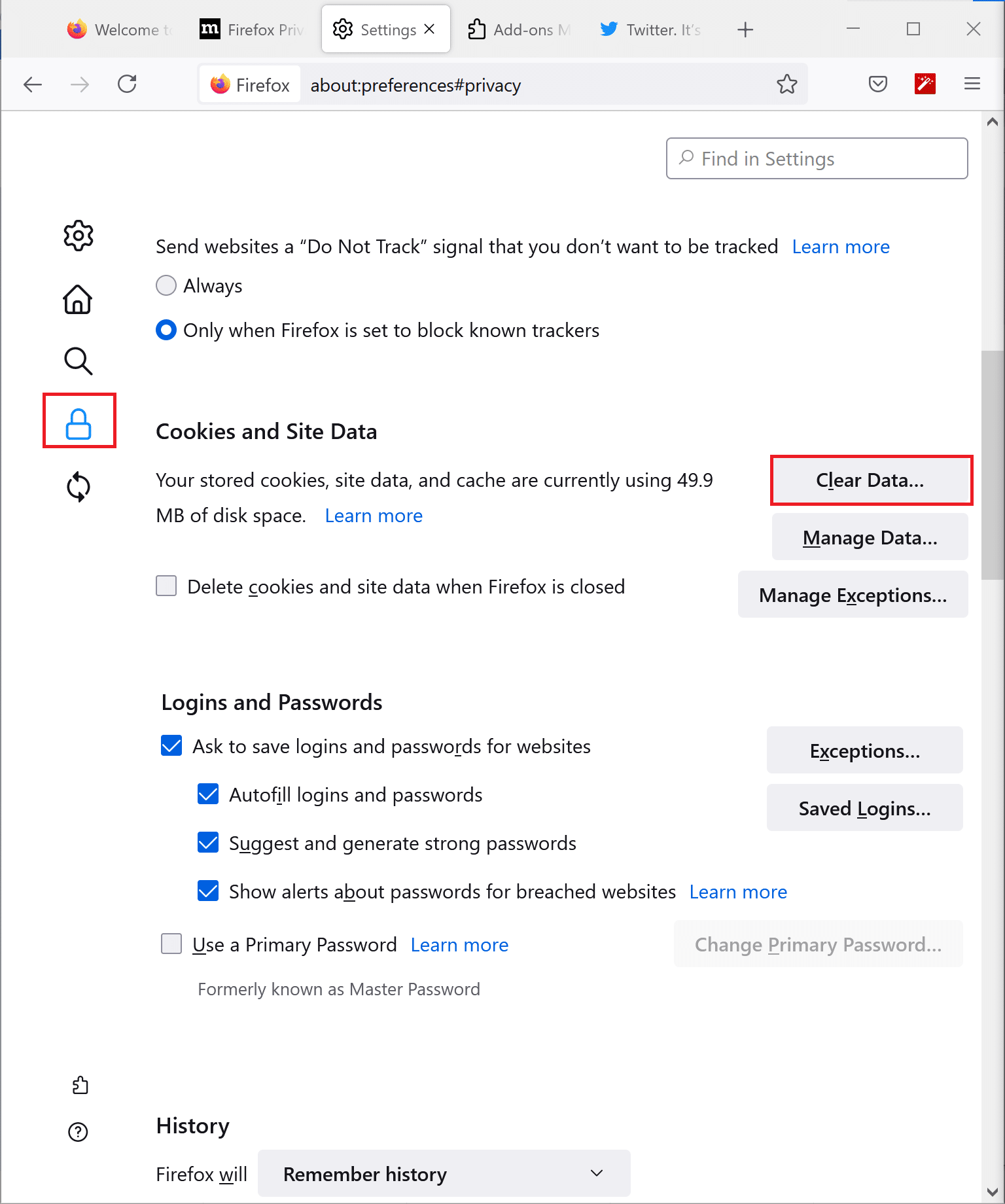Firefox가 비디오를 재생하지 않는 문제를 해결하는 방법
게시 됨: 2021-07-05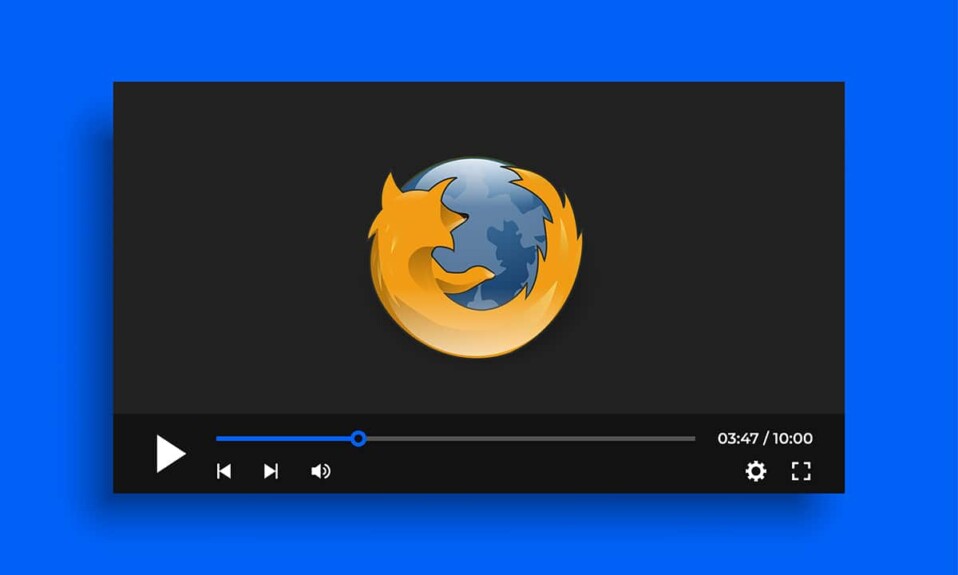
Mozilla Foundation은 Mozilla Firefox를 오픈 소스 브라우저로 개발했습니다. 2003년에 출시되었으며 사용자 친화적인 인터페이스와 사용 가능한 다양한 확장 기능으로 인해 곧 큰 인기를 얻었습니다. 하지만 구글 크롬이 출시되면서 파이어폭스의 인기는 떨어졌다. 이후 두 사람은 치열한 경쟁을 펼쳤다.
Firefox는 여전히 이 브라우저를 선호하는 충성도 높은 팬층을 보유하고 있습니다. 당신이 그들 중 하나이지만 비디오를 재생하지 않는 Firefox 문제로 인해 좌절감을 느끼더라도 걱정하지 마십시오. Firefox에서 비디오를 재생하지 않는 문제를 해결하는 방법을 알아보려면 계속 읽으십시오.
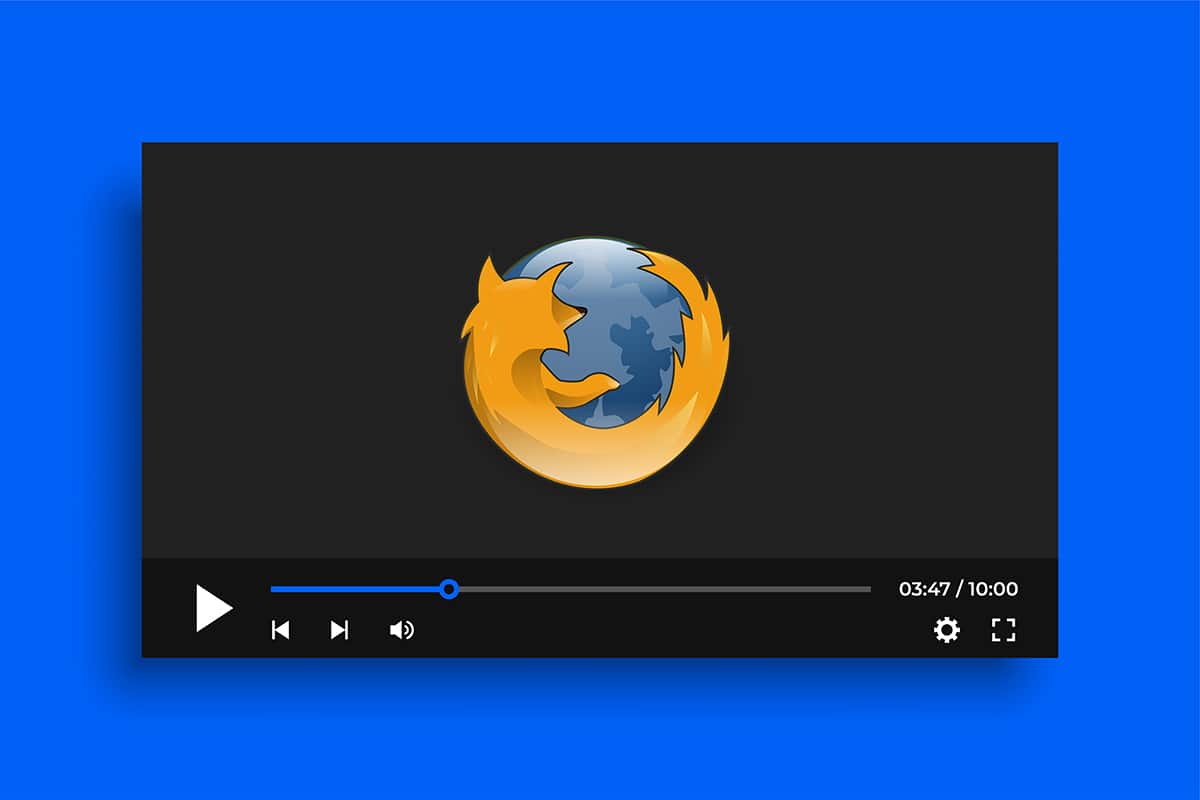
내용물
- Firefox가 비디오를 재생하지 않는 문제를 해결하는 방법
- Firefox가 비디오를 재생하지 않는 오류가 발생하는 이유는 무엇입니까?
- 방법 1: Firefox 업데이트
- 방법 2: 하드웨어 가속 끄기
- 방법 3: Firefox 확장 기능 비활성화
- 방법 4: 브라우저 캐시 및 쿠키 삭제
- 방법 5: Firefox에서 자동 실행 허용
- 방법 6: 쿠키, 기록 및 팝업 허용
- 방법 7: Firefox 새로 고침
Firefox가 비디오를 재생하지 않는 문제를 해결하는 방법
Firefox가 비디오를 재생하지 않는 오류가 발생하는 이유는 무엇입니까?
이 오류가 발생하는 데에는 다음과 같은 다양한 이유가 있을 수 있습니다.
- Firefox의 오래된 버전
- Firefox 확장 및 가속 기능
- 손상된 캐시 메모리 및 쿠키
- 비활성화된 쿠키 및 팝업
고급 문제 해결을 수행하기 전에 먼저 PC를 다시 시작하고 Firefox에서 비디오를 재생하지 않는 문제가 해결되었는지 확인해야 합니다.
1. 그림과 같이 시작 메뉴 > 전원 > 다시 시작 으로 이동합니다.
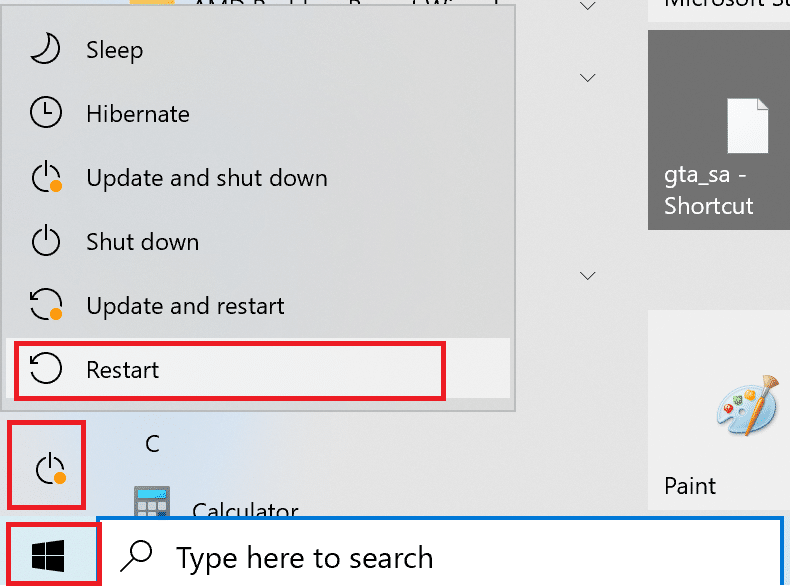
컴퓨터가 다시 시작되면 Firefox를 실행하고 동영상이 재생되는지 확인합니다. 문제가 해결되기를 바랍니다. 그렇지 않은 경우 아래 방법을 계속하십시오.
방법 1: Firefox 업데이트
Firefox에 대한 최신 업데이트를 설치하지 않은 경우 이 웹 브라우저에서 비디오를 재생하려고 할 때 문제가 발생할 수 있습니다. 현재 버전의 Firefox에 버그가 있을 수 있으며 업데이트로 수정될 수 있습니다. 업데이트하려면 다음 단계를 따르세요.
1. Firefox 브라우저를 실행한 다음 세 개의 점선 아이콘 을 클릭하여 메뉴 를 엽니다. 아래와 같이 도움말 을 선택합니다 .

2. 다음과 같이 Firefox 정보 를 클릭합니다.
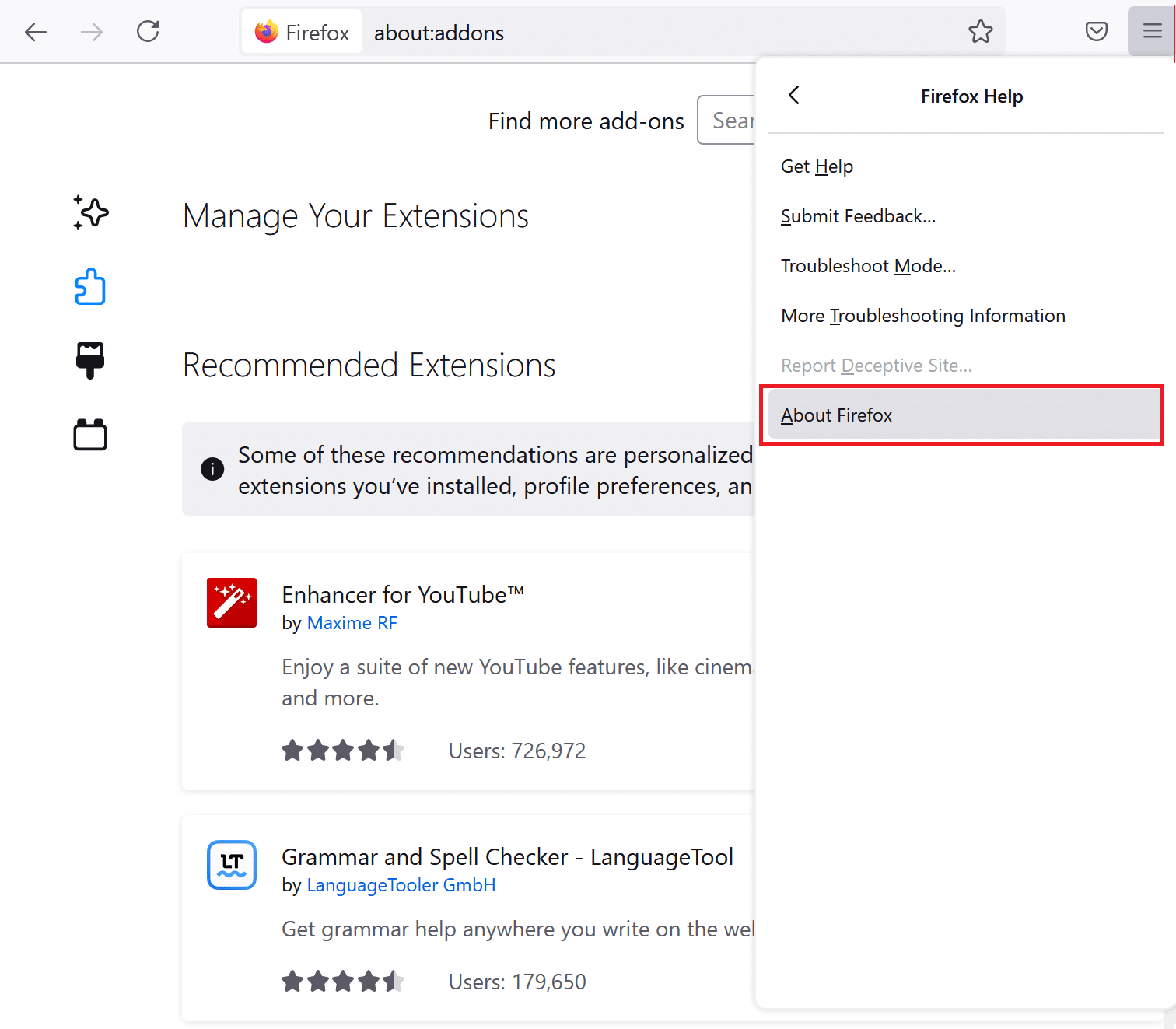
3. 이제 열리는 새 창에서 Firefox가 업데이트를 확인합니다. 업데이트가 없으면 Firefox가 최신 상태 입니다 메시지가 아래와 같이 표시됩니다.
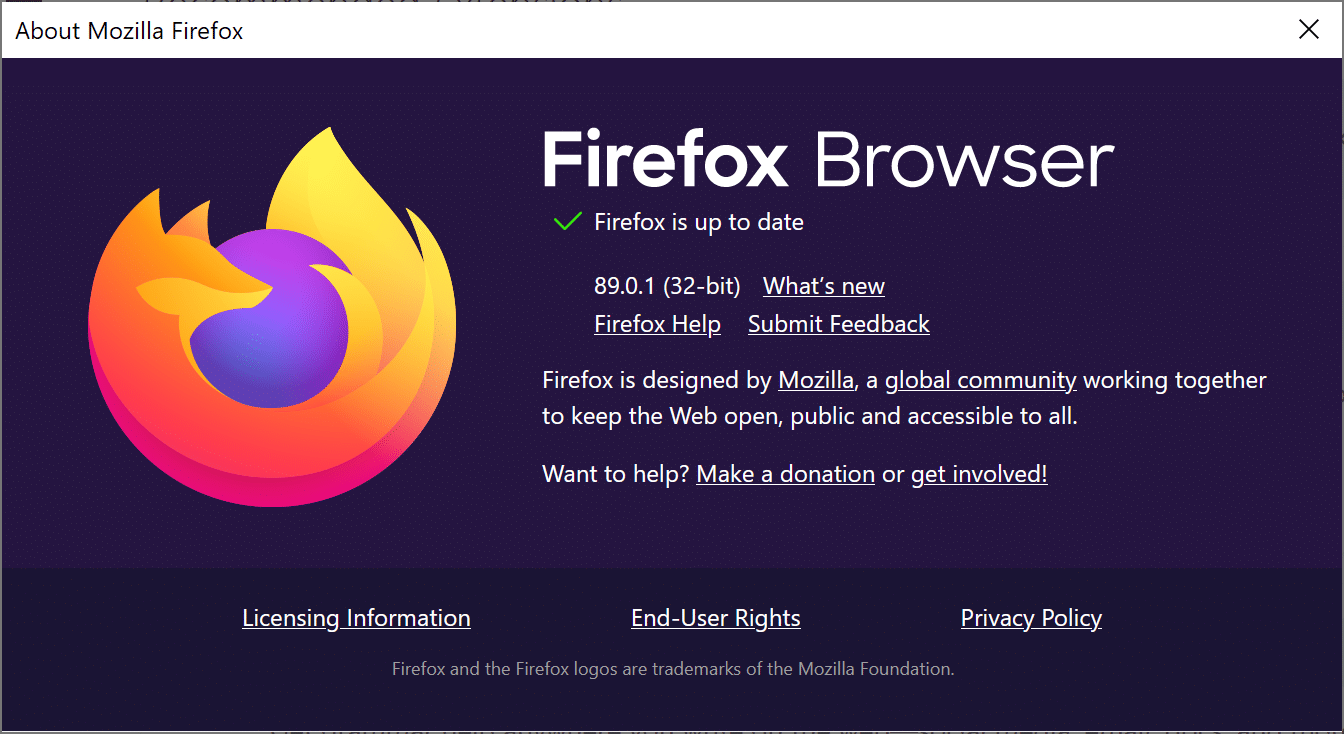
4. 업데이트가 있으면 Firefox가 자동으로 업데이트를 설치합니다.
5. 마지막으로 브라우저를 다시 시작 합니다.
여전히 동일한 문제가 발생하면 다음 수정을 시도하십시오.
방법 2: 하드웨어 가속 끄기
하드웨어 가속은 프로그램의 기능을 향상시키기 위해 특정 하드웨어 구성 요소에 특정 작업이 할당되는 프로세스입니다. Firefox의 하드웨어 가속 기능은 편리함과 속도를 제공하지만 오류를 유발하는 버그를 포함할 수도 있습니다. 따라서 다음과 같이 Firefox 문제를 로드하지 않는 비디오를 잠재적으로 수정하기 위해 하드웨어 가속을 비활성화할 수 있습니다.
1. Firefox 를 실행하고 이전과 같이 메뉴 를 엽니다. 아래 이미지와 같이 설정 을 선택합니다.
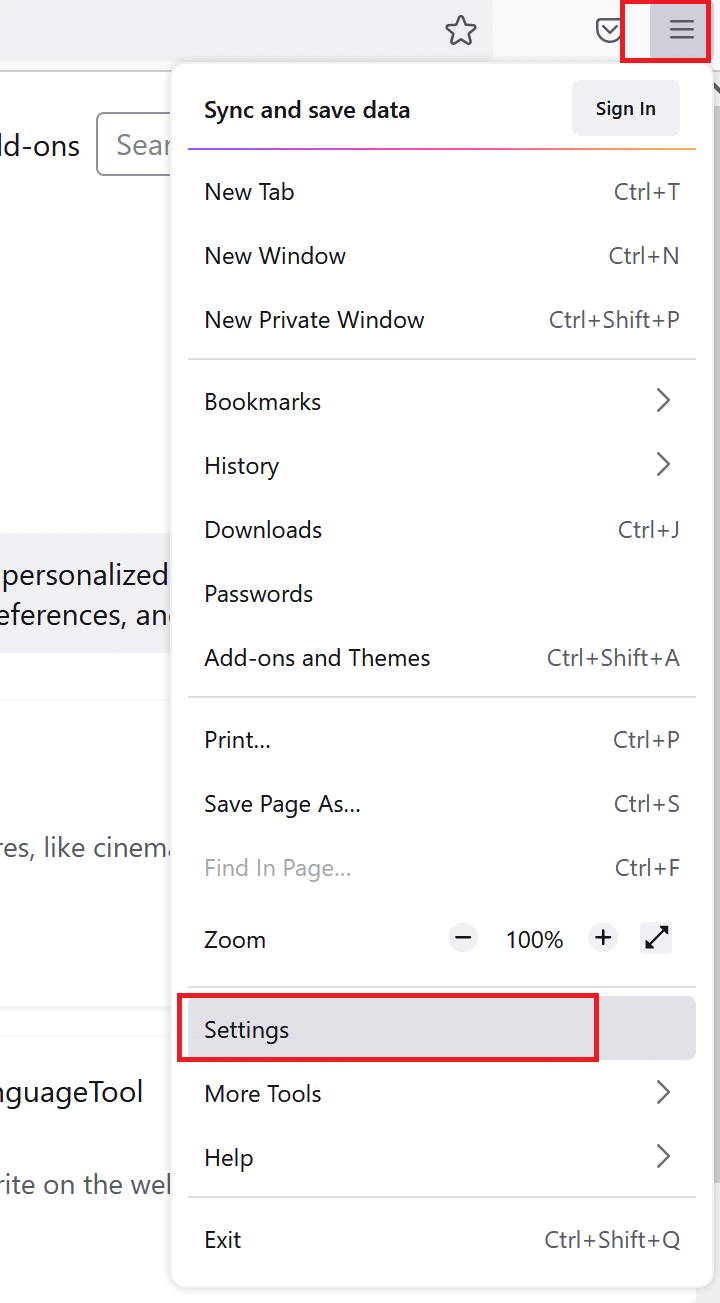
2. 그런 다음 성능 탭에서 권장 성능 설정 사용 옆의 확인란을 선택 취소합니다.
3. 그런 다음 가능한 경우 하드웨어 가속 사용 옆의 확인란을 선택 취소합니다.
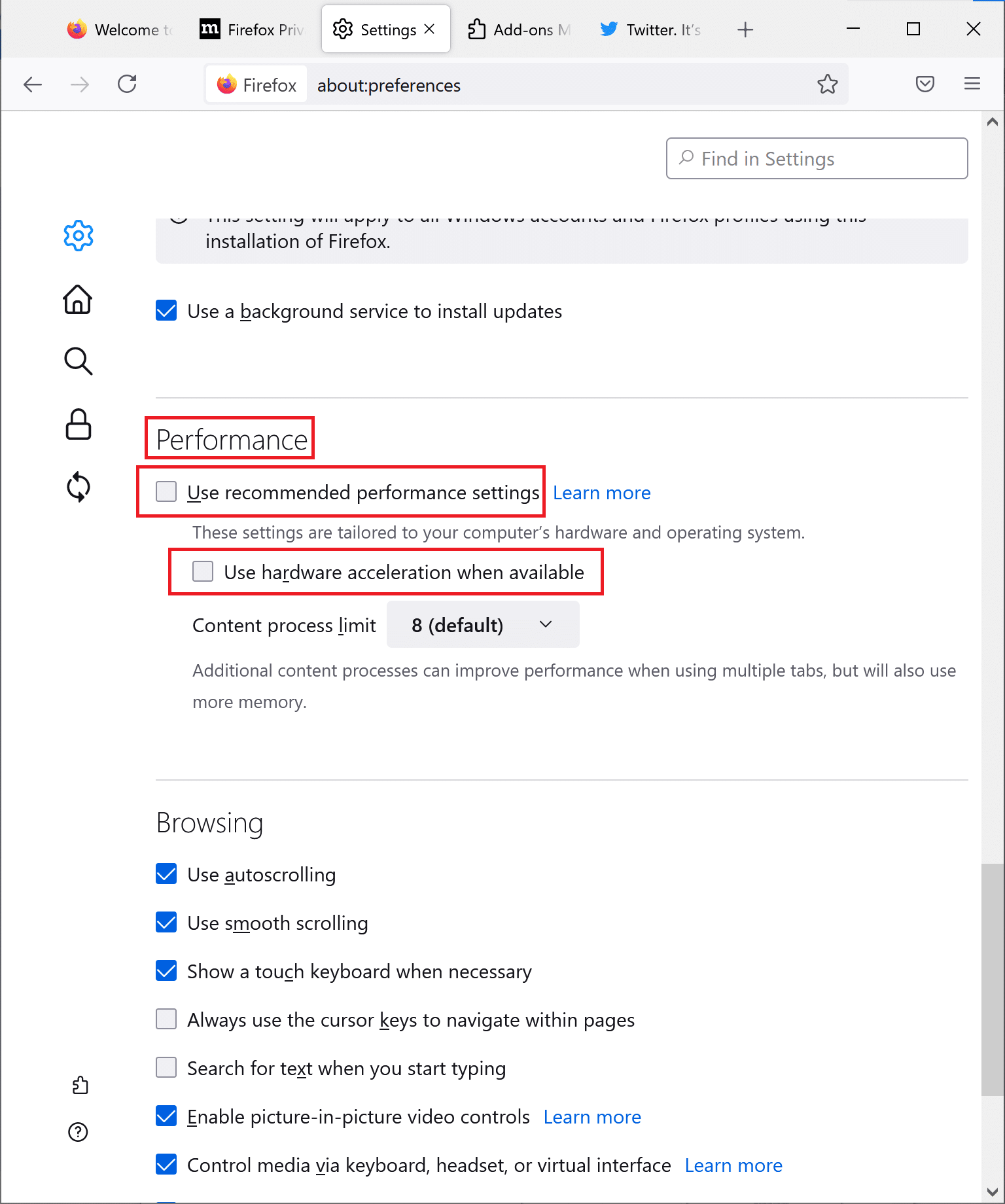
4. 마지막으로 Firefox를 다시 시작 합니다. Firefox에서 비디오를 재생할 수 있는지 확인하십시오.
또한 읽기: Firefox 검은 화면 문제를 해결하는 방법
방법 3: Firefox 확장 기능 비활성화
Firefox 브라우저에서 활성화된 추가 기능은 웹사이트를 방해하고 동영상 재생을 허용하지 않을 수 있습니다. 부가 기능을 비활성화하고 Firefox가 비디오를 재생하지 않는 문제를 수정하려면 아래 단계를 따르십시오.
1. Firefox 및 해당 메뉴 를 실행합니다. 여기에서 아래 그림과 같이 추가 기능 및 테마 를 클릭합니다.
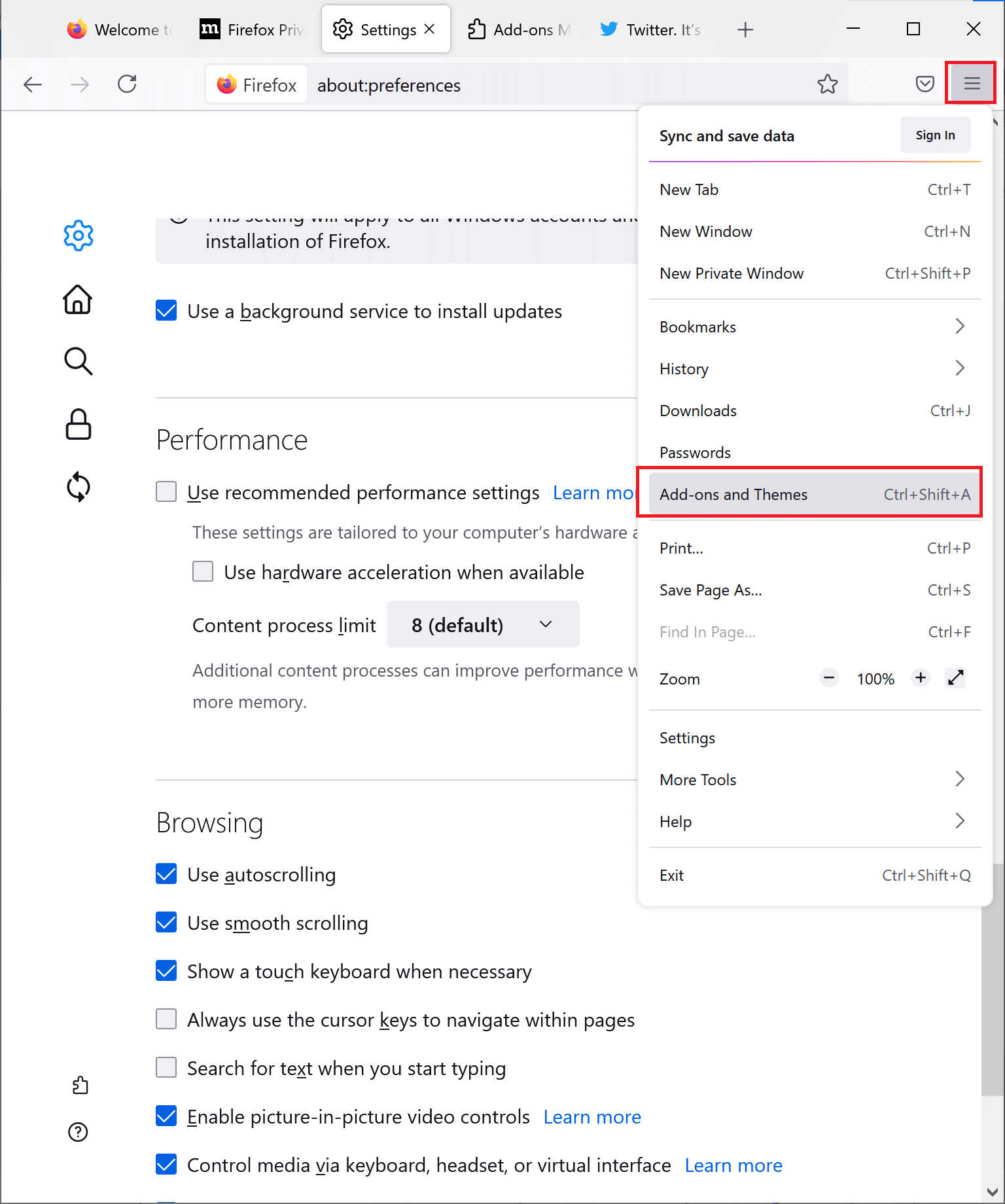
2. 그런 다음 왼쪽 창에서 확장 을 클릭하여 추가 기능 확장 목록을 봅니다.
3. 각 추가 기능 옆에 있는 세 개의 점 을 클릭한 다음 제거 를 선택합니다. 예를 들어 첨부된 스크린샷에서 YouTube 확장용 Enhancer를 제거했습니다.
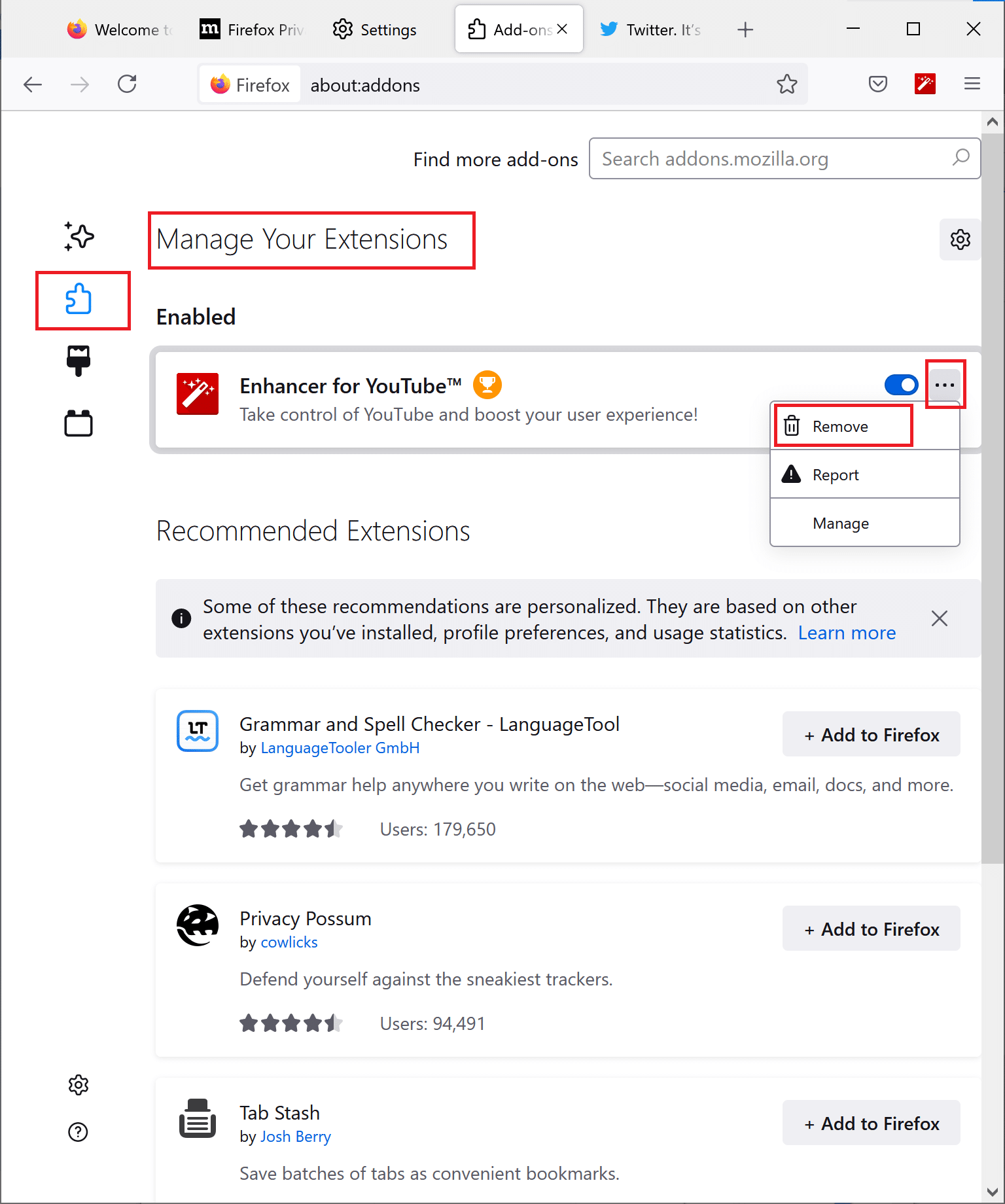
4. 원치 않는 추가 기능을 제거한 후 브라우저를 다시 시작 하고 문제가 해결되었는지 확인합니다.
Firefox에서 비디오를 재생하지 않는 문제가 지속되면 브라우저 캐시와 쿠키도 지울 수 있습니다.
방법 4: 브라우저 캐시 및 쿠키 삭제
브라우저의 캐시 파일과 쿠키가 손상되면 Firefox에서 비디오를 재생하지 않는 오류가 발생할 수 있습니다. Firefox에서 캐시와 쿠키를 삭제하는 방법은 다음과 같습니다.
1. 파이어폭스를 엽니다. 이전과 같이 사이드 메뉴 > 설정 으로 이동합니다 .

2. 그런 다음 왼쪽 창에서 개인 정보 및 보안 을 클릭합니다. 아래 이미지와 같이 잠금 아이콘 으로 표시됩니다.
3. 그런 다음 쿠키 및 사이트 데이터 옵션까지 아래로 스크롤합니다. 강조 표시된 대로 데이터 지우기 를 클릭합니다.

4. 다음으로 나타나는 팝업 창에서 쿠키 및 사이트 데이터 및 캐시된 웹 콘텐츠 옆에 있는 확인란을 선택합니다.
5. 마지막으로 웹 브라우저 지우기 및 다시 시작 을 클릭합니다.
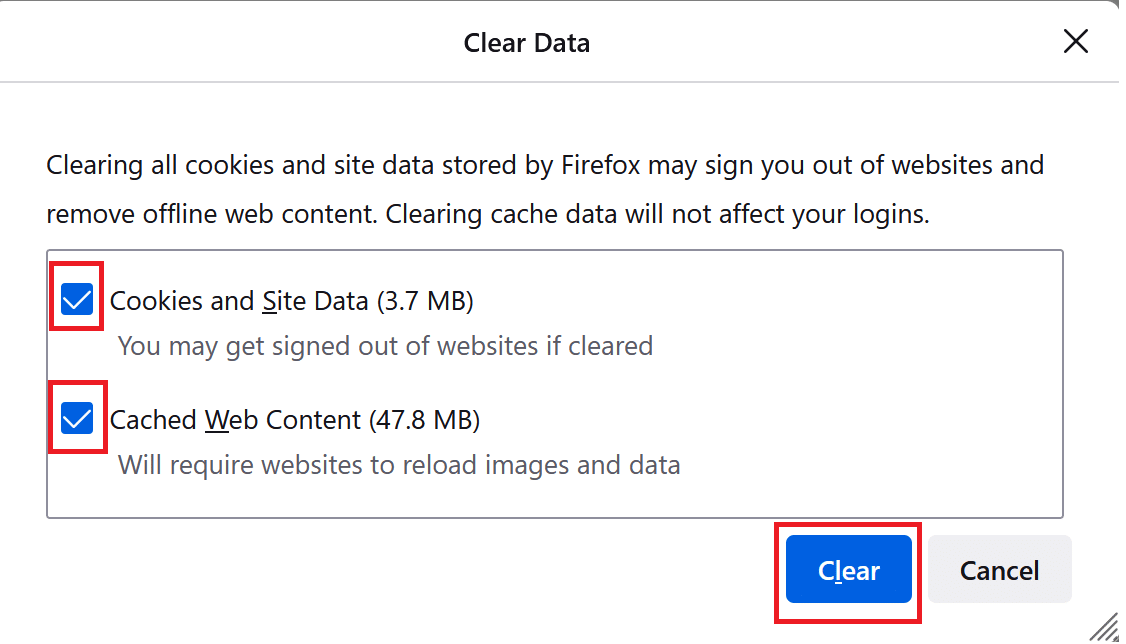
위의 방법으로 Firefox가 비디오를 재생하지 않는 문제를 해결했는지 확인하십시오. 그렇지 않은 경우 다음 솔루션으로 이동합니다.
방법 5: Firefox에서 자동 실행 허용
'Firefox에서 트위터 동영상이 재생되지 않음' 문제가 발생했다면 브라우저에서 자동 재생이 활성화되어 있지 않기 때문일 수 있습니다. 비디오를 재생하지 않는 Firefox 오류를 수정하는 방법은 다음과 같습니다.
1.Firefox를 사용하여 동영상이 재생되지 않는 웹사이트 를 방문합니다. 여기에서는 Twitter 를 예로 보여줍니다.
2. 그런 다음 잠금 아이콘 을 클릭하여 확장합니다. 여기에서 아래에 강조 표시된 대로 측면 화살표 를 클릭합니다.
3. 그런 다음 아래와 같이 추가 정보 를 선택합니다.
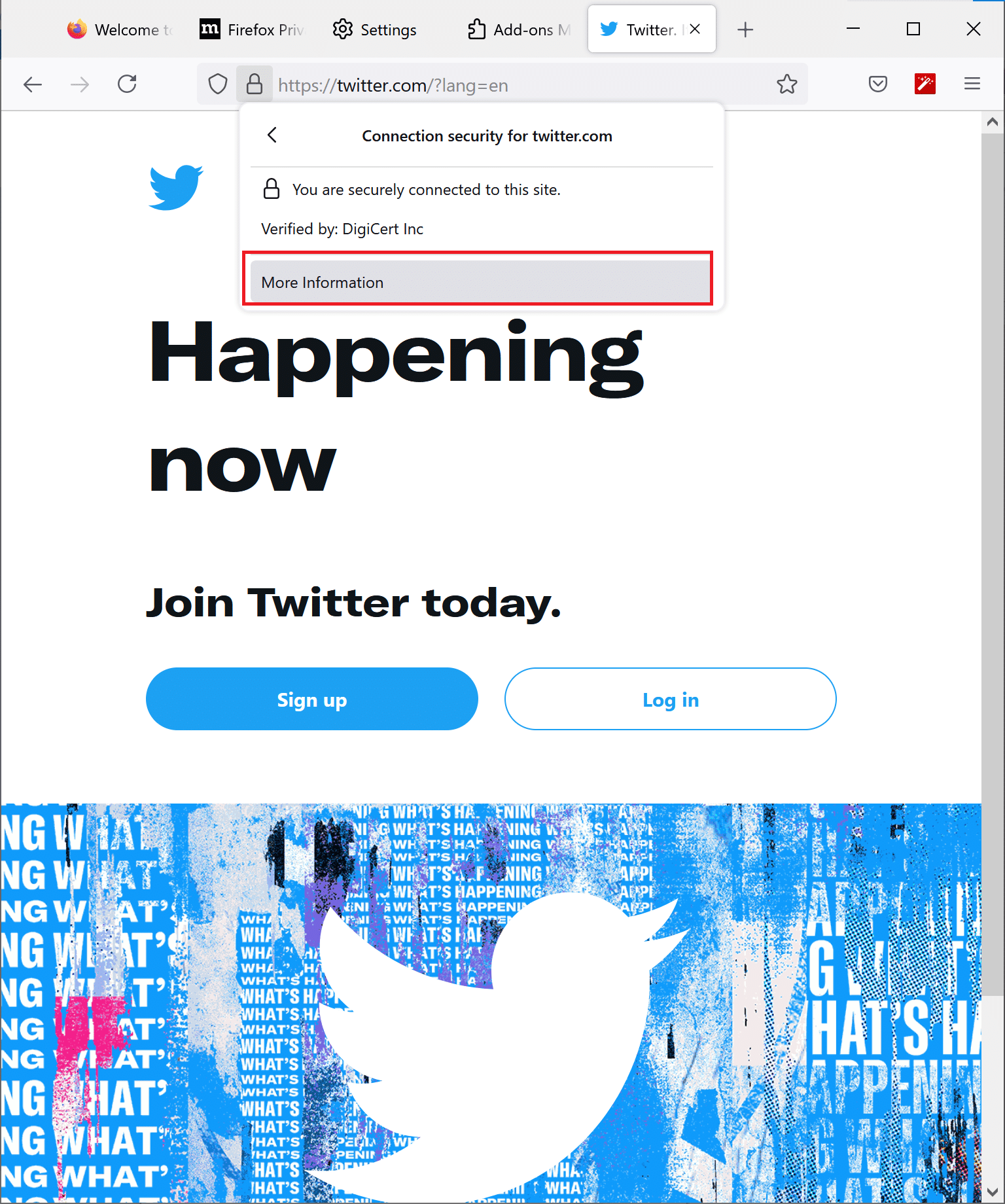
4. 페이지 정보 메뉴에서 권한 탭으로 이동합니다.
5. 자동 재생 섹션에서 기본값 사용 옆의 확인란을 선택 취소합니다.
6. 그런 다음 오디오 및 비디오 허용을 클릭합니다. 명확성을 위해 아래 이미지를 참조하십시오.
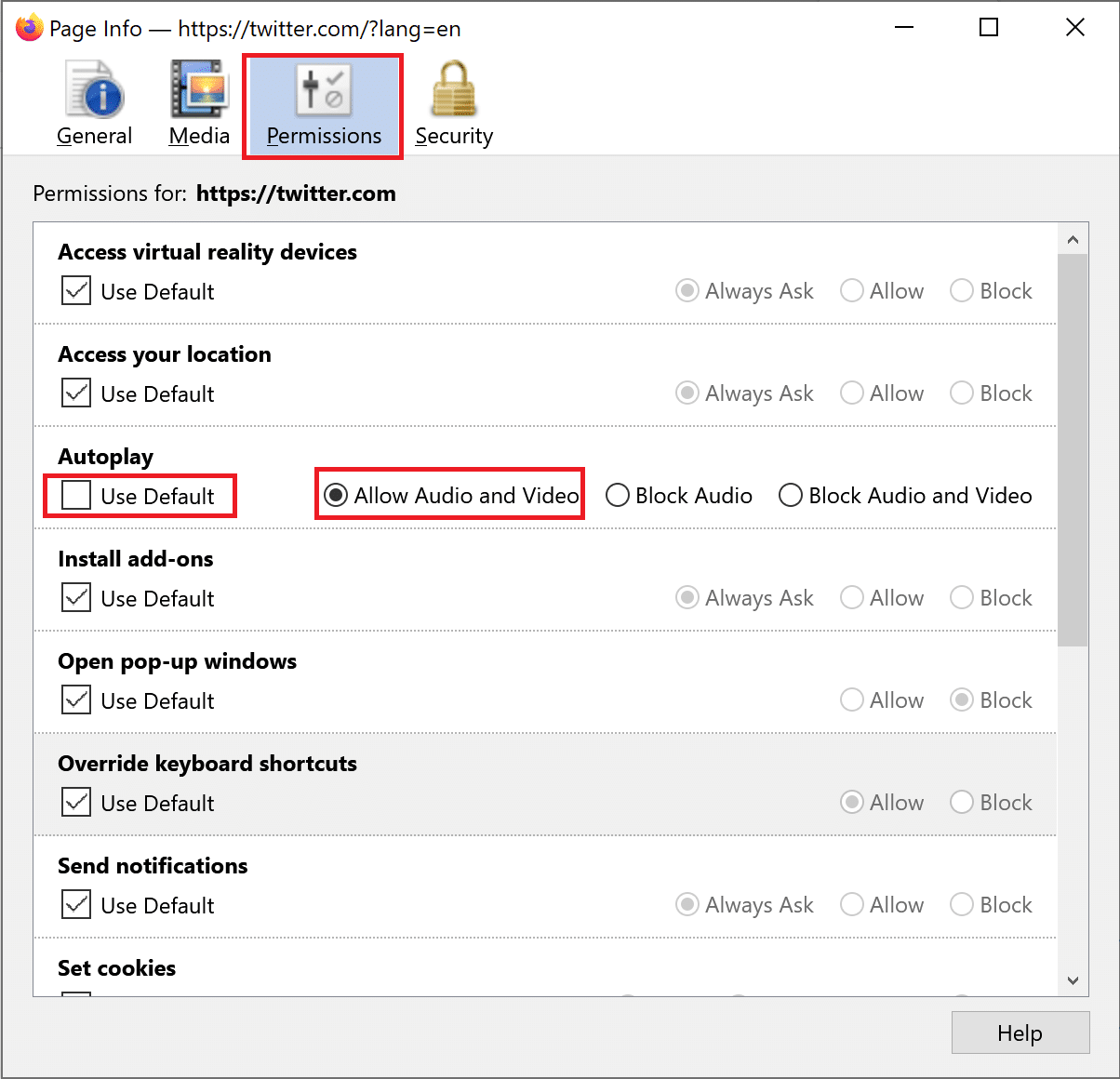
모든 웹사이트에 대해 자동재생 활성화
또한 다음과 같이 기본적으로 모든 웹 사이트에 자동 재생 기능이 허용되는지 확인할 수 있습니다.
1. 방법 4 의 지침에 따라 사이드 메뉴 > 설정 > 개인 정보 및 보안 으로 이동합니다.
2. 권한 까지 아래로 스크롤하고 강조 표시된 대로 자동 재생 설정 을 클릭합니다.
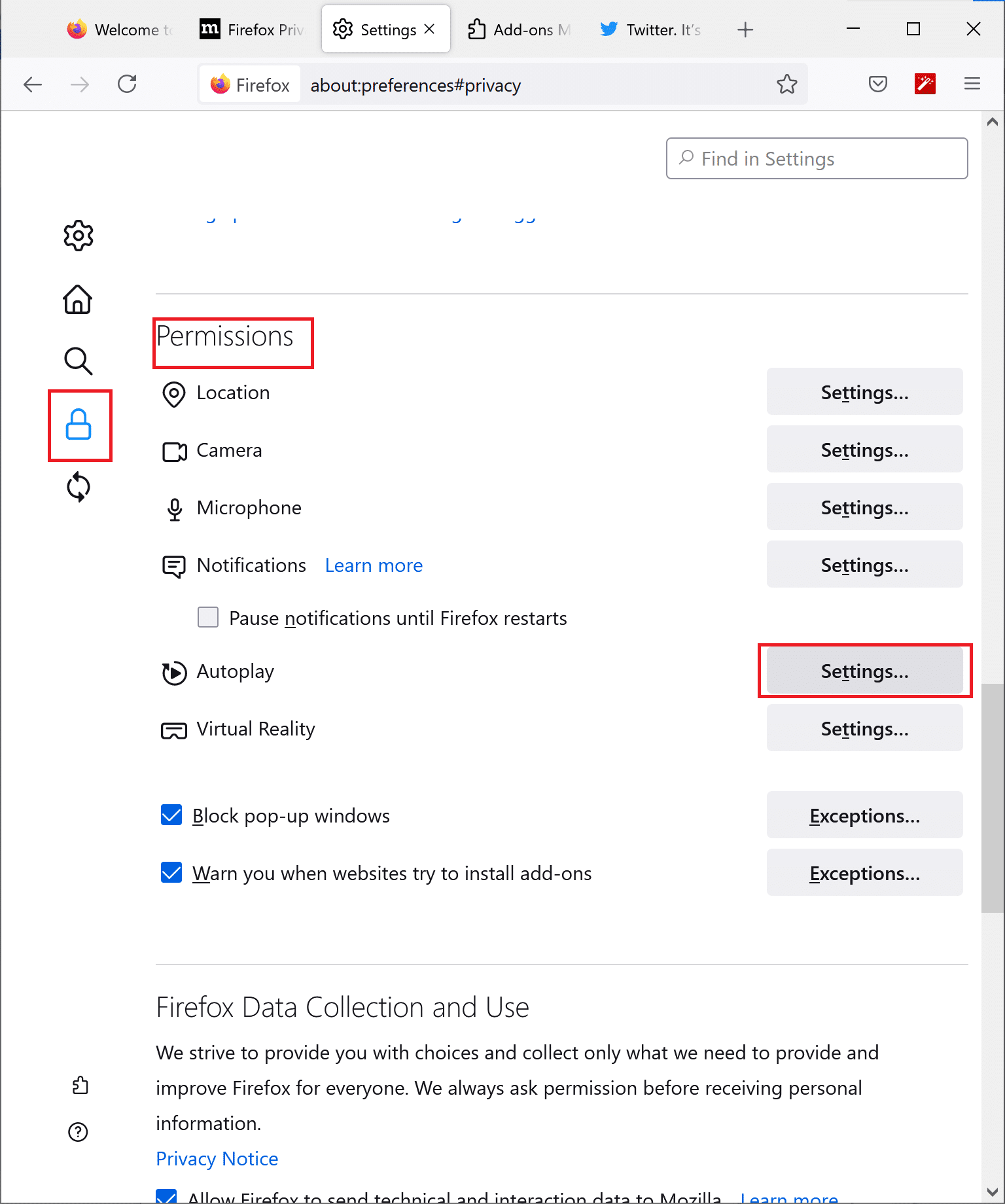
3. 여기에서 오디오 및 비디오 허용 이 활성화되어 있는지 확인합니다. 그렇지 않은 경우 아래 이미지와 같이 드롭다운 메뉴에서 선택합니다.
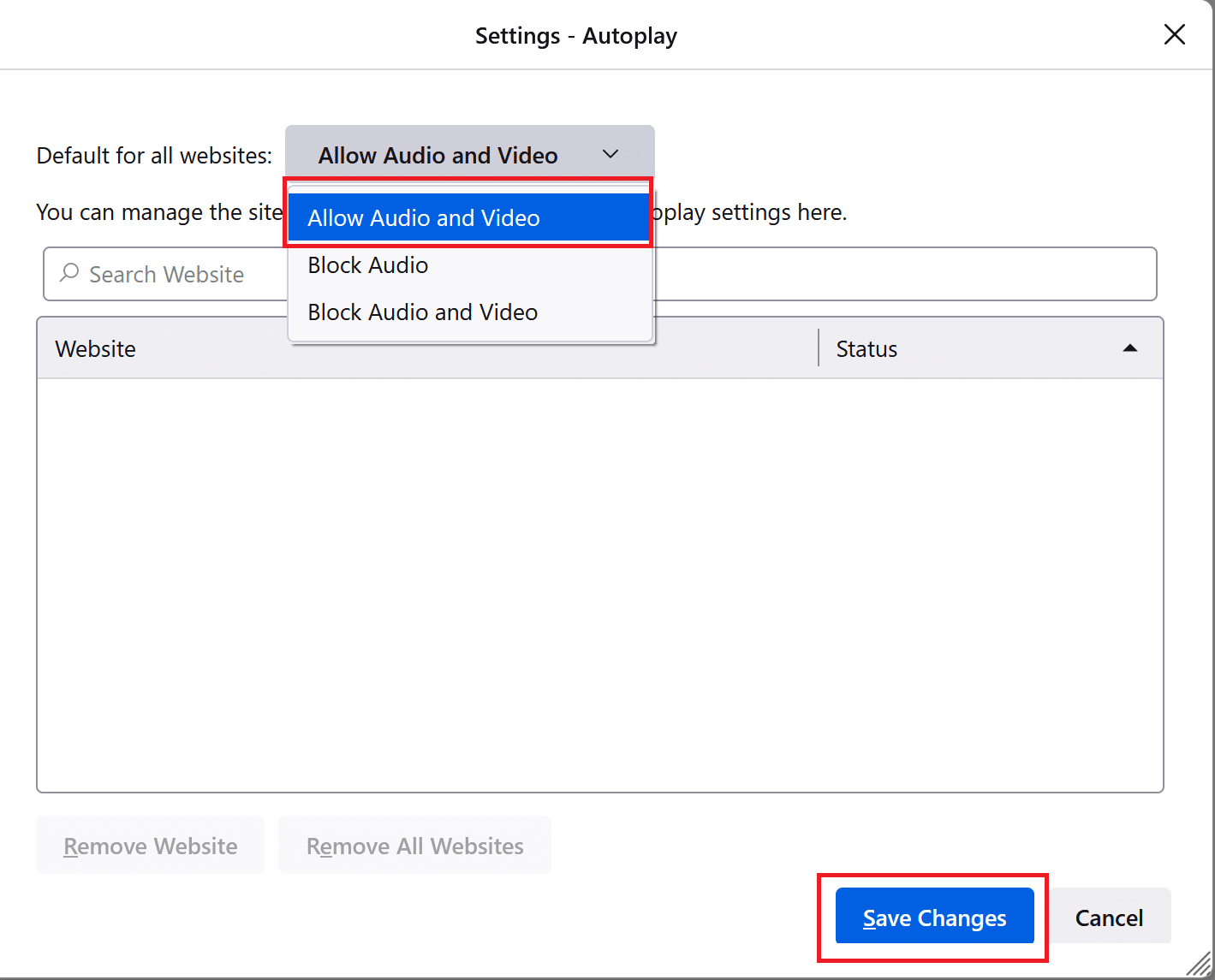
4. 마지막으로 브라우저를 다시 시작 합니다. ' firefox에서 재생되지 않는 동영상' 문제가 해결되었는지 확인하세요. 그렇지 않은 경우 아래를 읽으십시오.
또한 읽기: Firefox에서 서버를 찾을 수 없음 오류 수정
방법 6: 쿠키, 기록 및 팝업 허용
일부 웹사이트에서는 데이터 및 오디오-비디오 콘텐츠를 스트리밍하기 위해 브라우저에서 쿠키와 팝업을 허용해야 합니다. Firefox에서 쿠키, 방문 기록 및 팝업을 허용하려면 여기에 설명된 단계를 따르세요.
쿠키 허용
1. Firefox 브라우저를 실행하고 앞에서 설명한 대로 사이드 메뉴 > 설정 > 개인 정보 및 보안 으로 이동합니다.
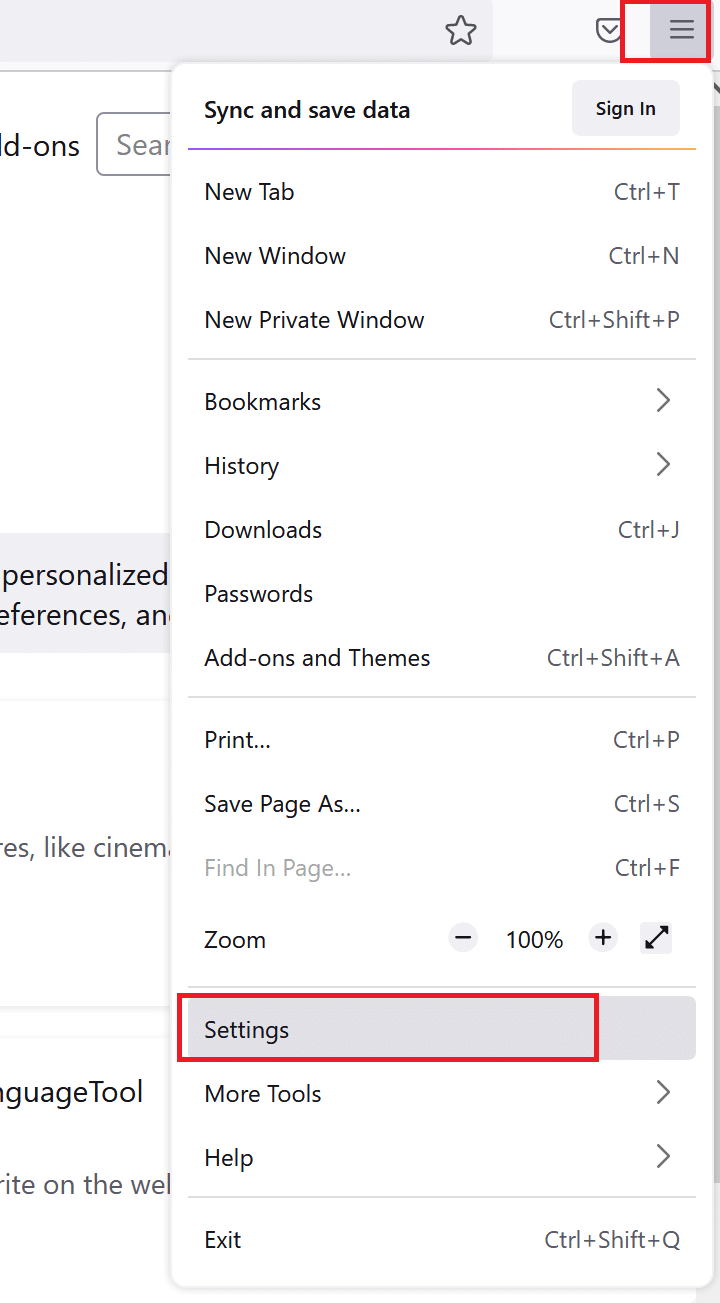
2. 쿠키 및 사이트 데이터 섹션에서 그림과 같이 예외 관리 를 클릭합니다.
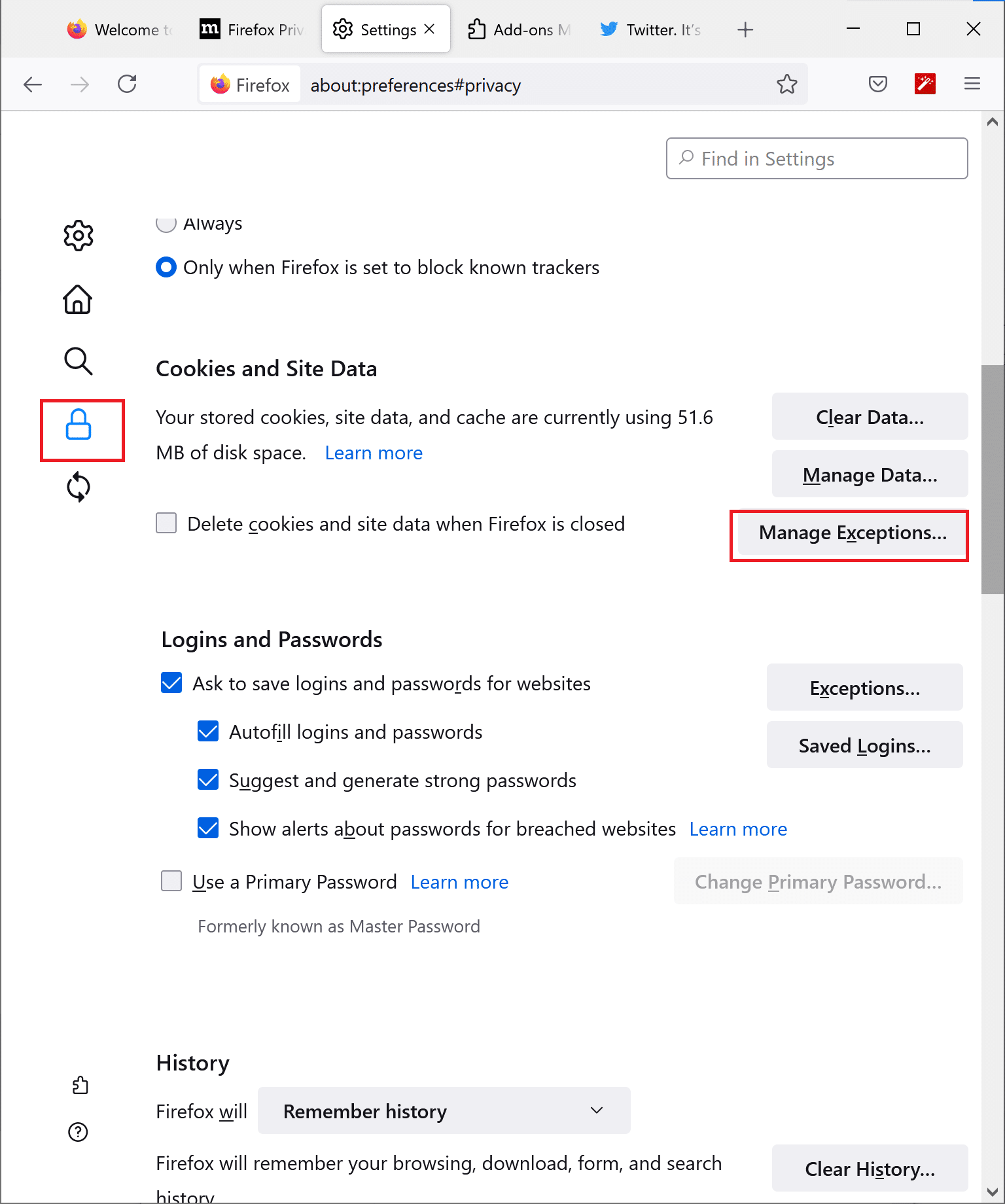
3. 여기에서 쿠키를 차단 하는 예외 목록에 웹사이트가 추가되지 않았는지 확인합니다.
4. 이 페이지를 떠나지 않고 다음 단계로 이동합니다.
기록 허용
1. 같은 페이지에서 기록 섹션까지 아래로 스크롤합니다.
2. 드롭다운 메뉴에서 기록 기억 을 선택합니다.
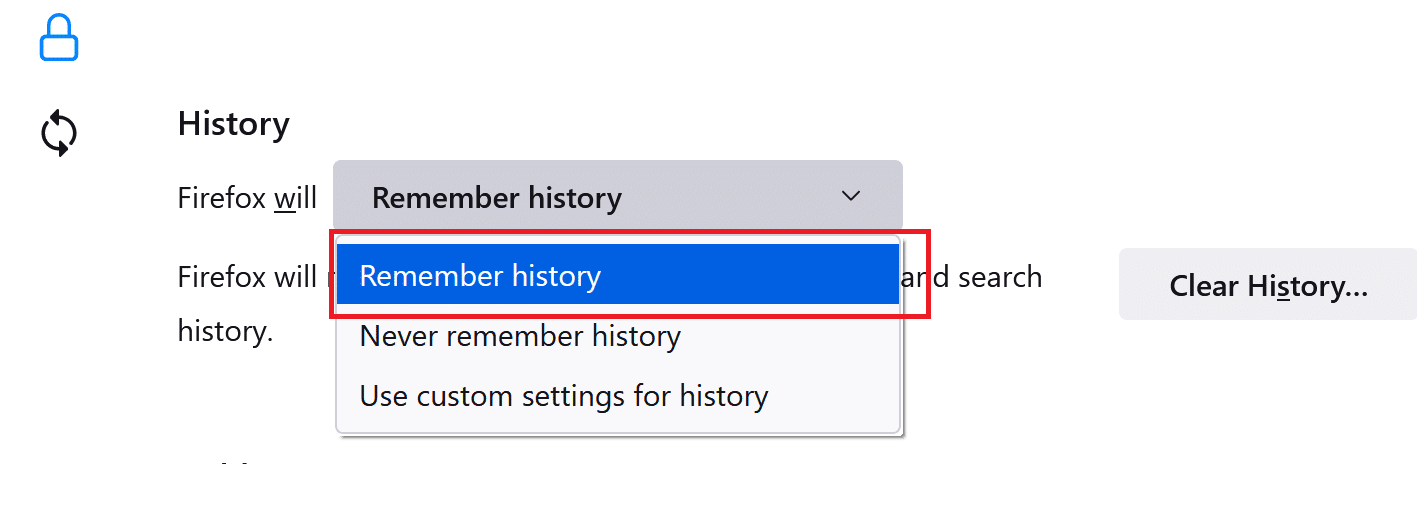
3. 설정 페이지를 종료하지 않고 다음 단계로 이동합니다.
팝업 허용
1. 개인 정보 및 보안 페이지 로 돌아가서 권한 섹션으로 이동합니다.
2. 여기에서 아래와 같이 팝업 창 차단 옆의 확인란을 선택 취소합니다.
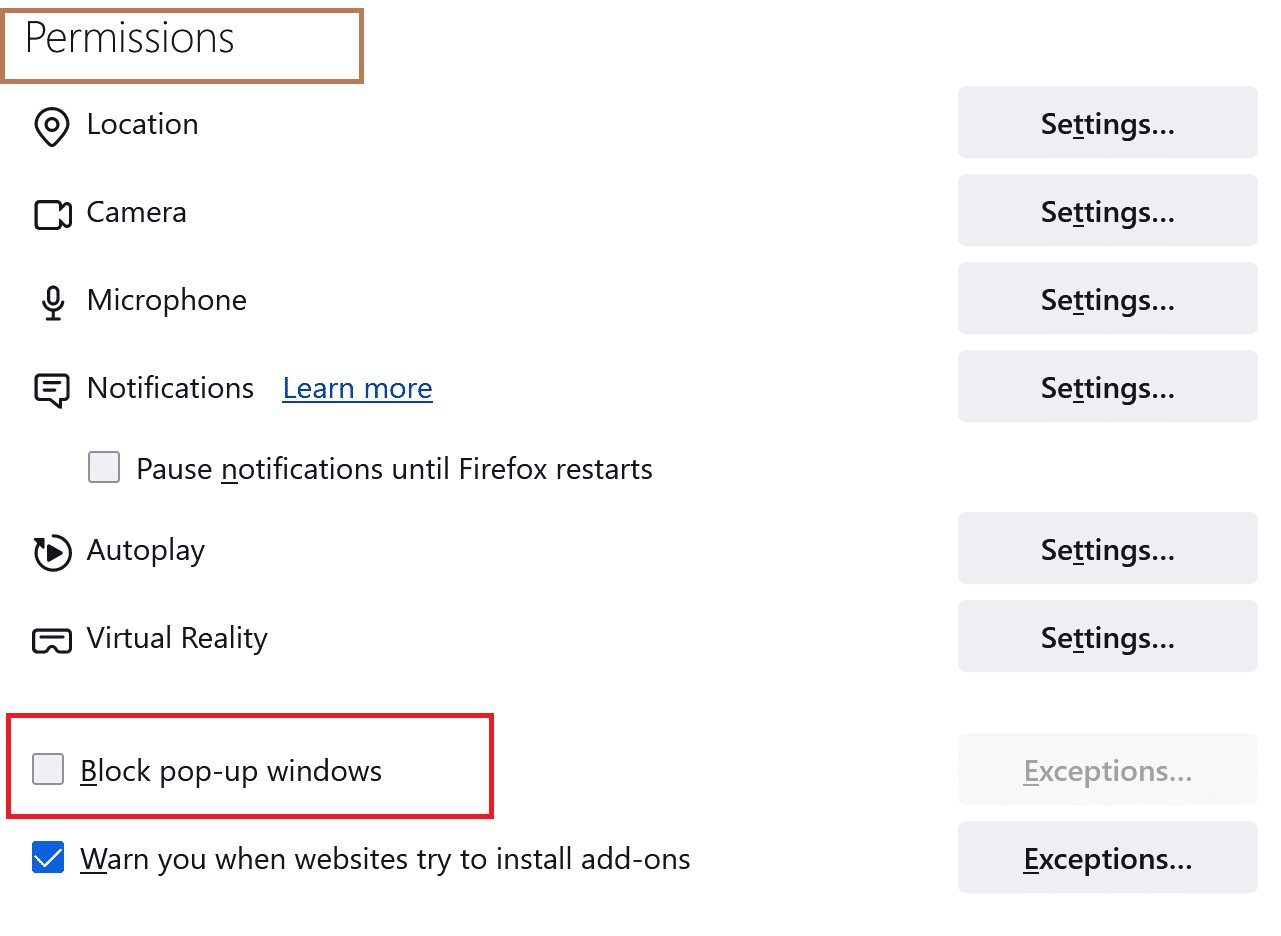
위의 단계가 실행되면 Firefox에서 비디오를 재생해 보십시오.
Firefox 비디오가 재생되지 않는 문제가 지속되면 다음 방법으로 이동하여 Firefox를 새로 고치고 컴퓨터를 재부팅하십시오.
방법 7: Firefox 새로 고침
Firefox 새로 고침 옵션을 사용하면 브라우저가 재설정되어 현재 겪고 있는 모든 사소한 결함을 잠재적으로 수정할 수 있습니다. Firefox를 새로 고치는 방법은 다음과 같습니다.
1. Firefox 브라우저에서 아래와 같이 사이드 메뉴 > 도움말 로 이동합니다.
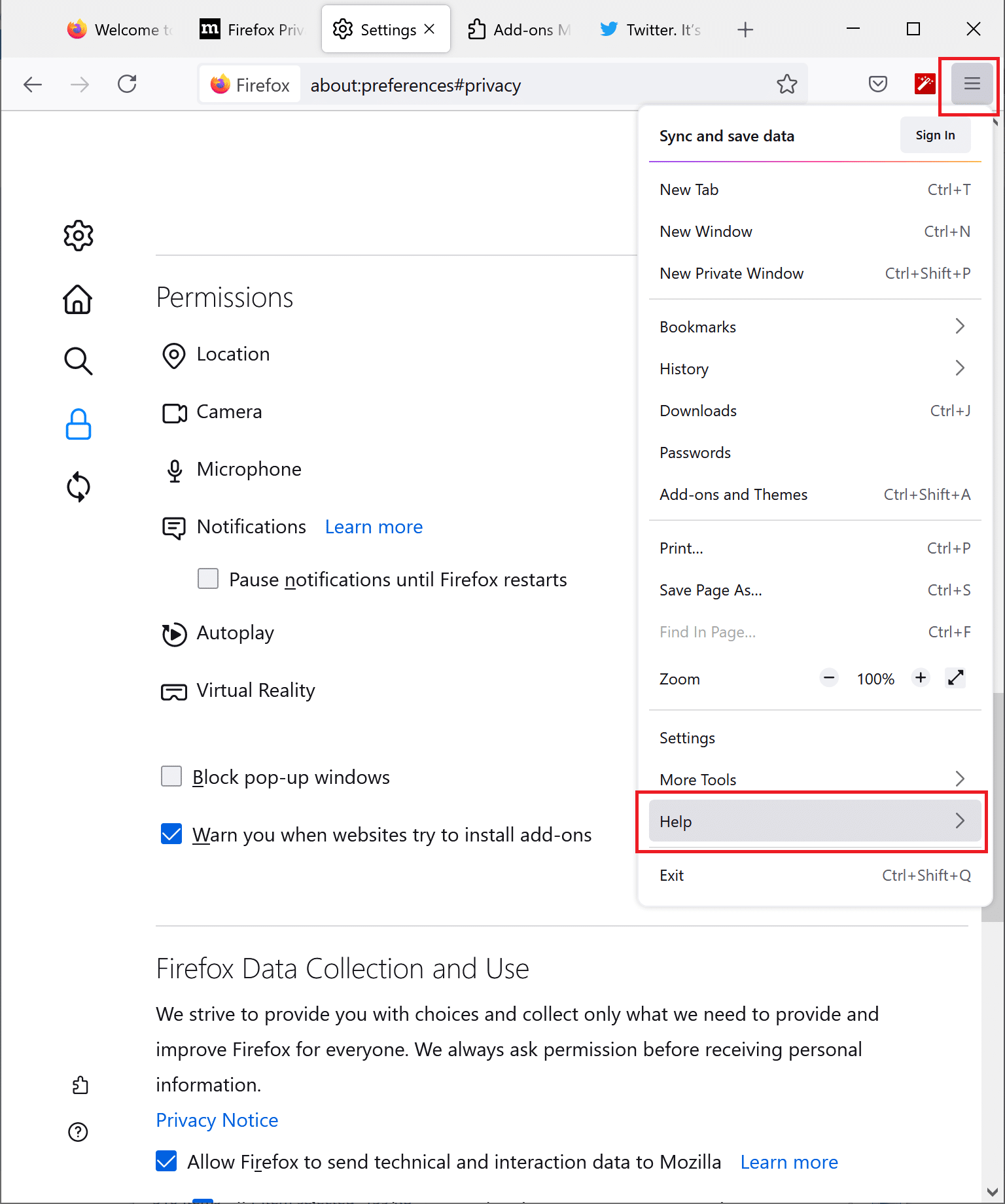
2. 그런 다음 아래 그림과 같이 추가 문제 해결 정보 를 클릭합니다.
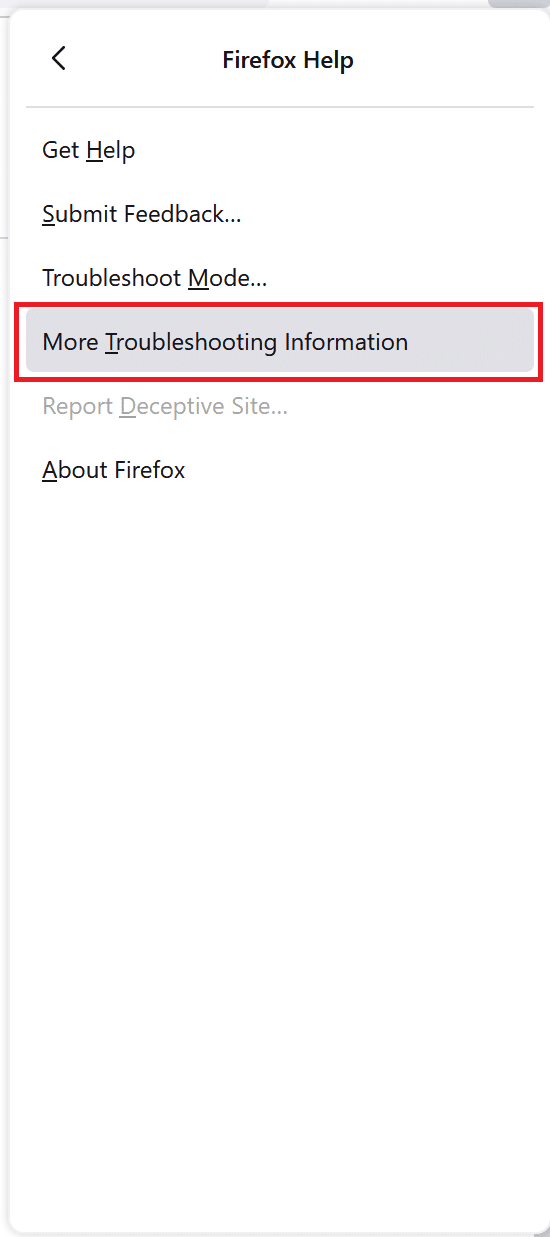
3. 문제 해결 정보 페이지가 화면에 표시됩니다. 마지막으로 아래와 같이 Firefox 새로 고침 을 클릭합니다.
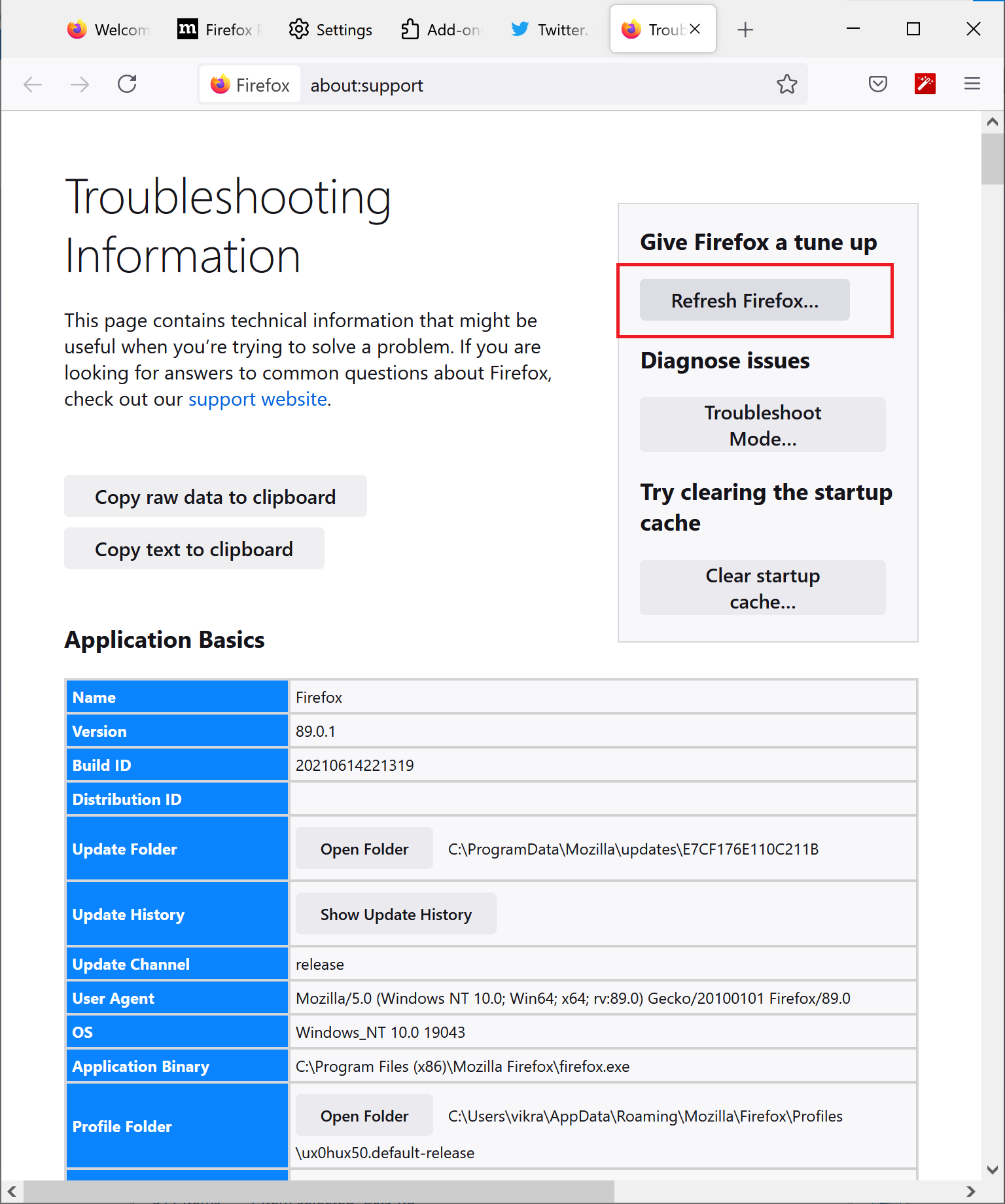
추천:
- Windows 10에서 자동 실행 활성화 또는 비활성화
- Windows 10에서 자동 재생이 작동하지 않는 문제 수정
- Netflix에서 비밀번호를 변경하는 방법
- Windows 10 바탕 화면에 위젯을 추가하는 방법
이 가이드가 도움이 되었기를 바라며 비디오를 재생하지 않는 Firefox 문제를 해결할 수 있기를 바랍니다. 또한 어떤 방법이 가장 효과적인지 알려주십시오. 마지막으로 이 기사와 관련하여 질문이나 제안 사항이 있는 경우 아래의 댓글 섹션에 자유롭게 남겨주세요.